Wyłączanie funkcji Key Sticky w systemie Windows 7
Najważniejsze jest to, aby przede wszystkim stworzyć klucz dla użytkowników o ograniczonych możliwościach, dla których trudno jest wpisać kombinacje, czyli naciskać kilka przycisków jednocześnie. Ale dla większości zwykłych użytkowników włączenie tej funkcji tylko przeszkadza. Zobaczmy, jak usunąć ten problem w systemie Windows 7.
Czytaj także: Jak dezaktywować naklejanie w systemie Windows 10
Spis treści
Sposoby rozłączania
Ta funkcja jest często włączana nieumyślnie. Aby to zrobić, zgodnie z domyślnymi ustawieniami Windows 7, wystarczy nacisnąć klawisz Shift pięć razy z rzędu. Wydaje się, że może to być bardzo rzadkie, ale nie do końca prawdziwe. Na przykład, z arbitralnego włączenia tej metody, ta funkcja wpływa na wielu graczy. Jeśli wskazane narzędzie nie jest dla ciebie wymagane, wówczas kwestia wyłączenia go staje się pilna. Możesz wyłączyć aktywację trzymania przy pięciokrotnym kliknięciu Shift i samą funkcję, gdy jest już włączona. Teraz rozważ te opcje bardziej szczegółowo.
Metoda 1: Wyłącz aktywację pięciokrotnym kliknięciem Shift
Przede wszystkim spójrzmy, jak wyłączyć aktywację w pięciokrotnym kliknięciu Shift .
- Kliknij pięciokrotnie przycisk Shift , aby otworzyć okno włączania funkcji. Zostanie uruchomiona powłoka, w której zasugeruje się rozpoczęcie trzymania (przycisk "Tak" ) lub odmowę włączenia (przycisk "Nie" ). Ale nie spiesz się, aby nacisnąć te przyciski i przejdź do napisu sugerującego przejście do "Centrum dostępności" .
- Otworzy się powłoka "Centrum dostępności" . Usuń zaznaczenie pola "Włącz klawisze przyklejone ..." . Kliknij Zastosuj i OK .
- Mimowolna aktywacja funkcji przy pięciokrotnym kliknięciu Shift zostanie teraz wyłączona.

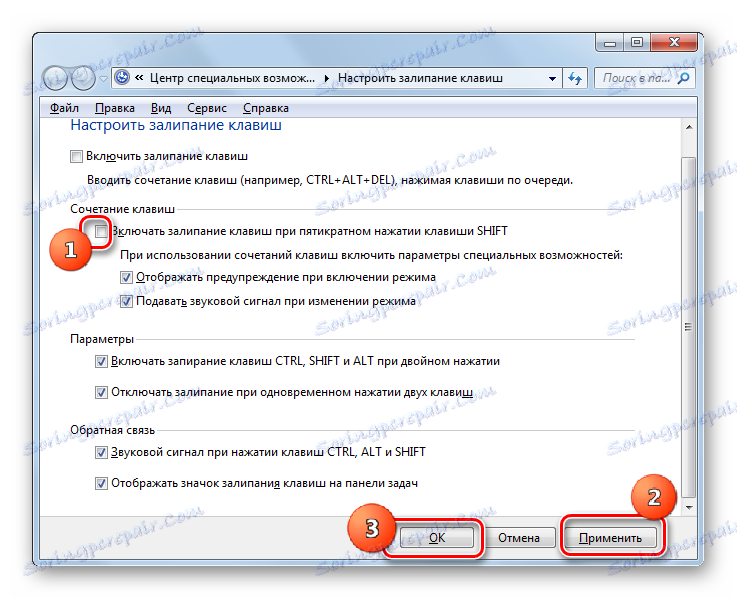
Metoda 2: Wyłączenie aktywowanego sklejania przez "Panel sterowania"
Ale czasami zdarza się, gdy funkcja jest już aktywowana i konieczne jest jej wyłączenie.
- Kliknij "Start" . Przejdź do "Panelu sterowania" .
- Kliknij "Dostępność" .
- Przejdź do nazwy podsekcji "Zmiana ustawień klawiatury" .
- Przejdź do powłoki "Uwolnienie pracy za pomocą klawiatury" , usuń znacznik z pozycji "Włącz sklejanie klawiszy". Kliknij "Zastosuj" i "OK" . Funkcja zostanie teraz dezaktywowana.
- Jeśli użytkownik chce również wyłączyć aktywację przez pięciokrotne kliknięcie Shift , jak to miało miejsce w poprzedniej metodzie, to zamiast kliknąć "OK", kliknij etykietę "Ustawianie kluczy klejących" .
- Uruchamia się powłoka "Konfiguruj klawisze samoprzylepne" . Podobnie jak w poprzednim przypadku usuń zaznaczenie z pozycji "Uwzględnij klawisze ..." . Kliknij "Zastosuj" i "OK" .
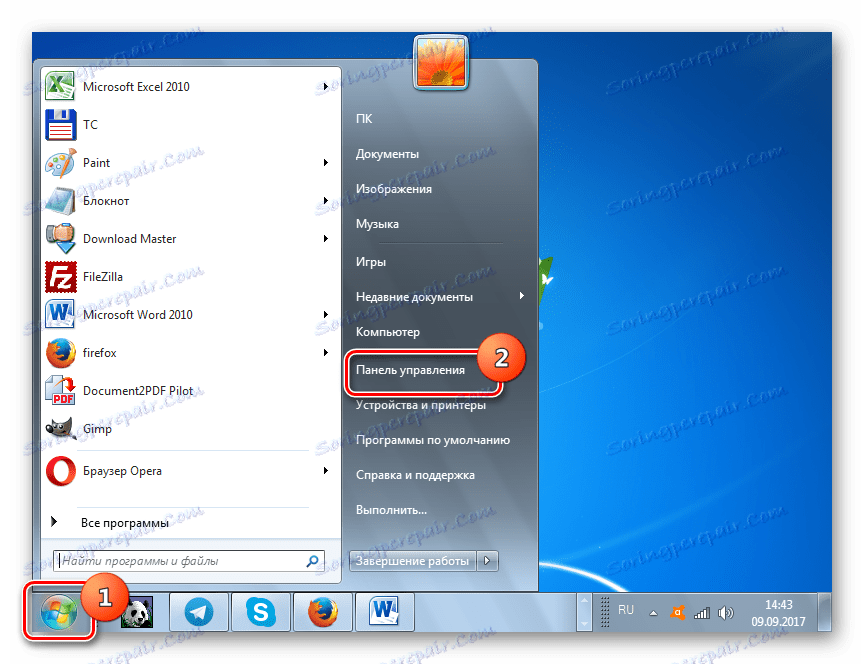
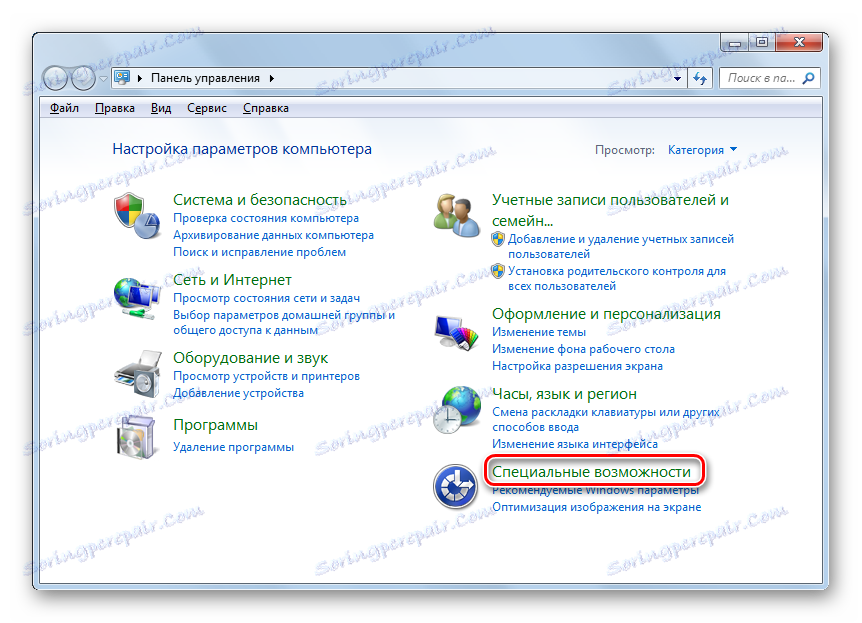
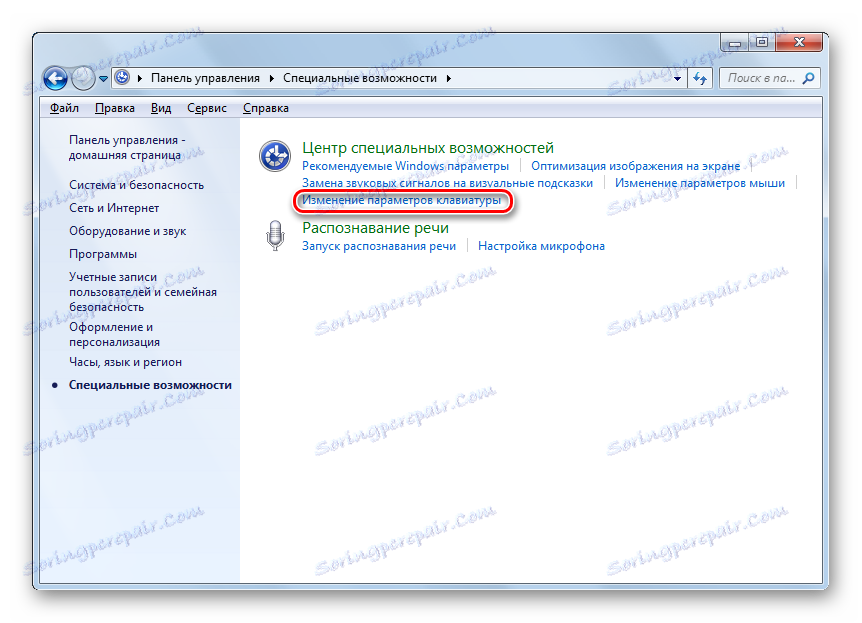
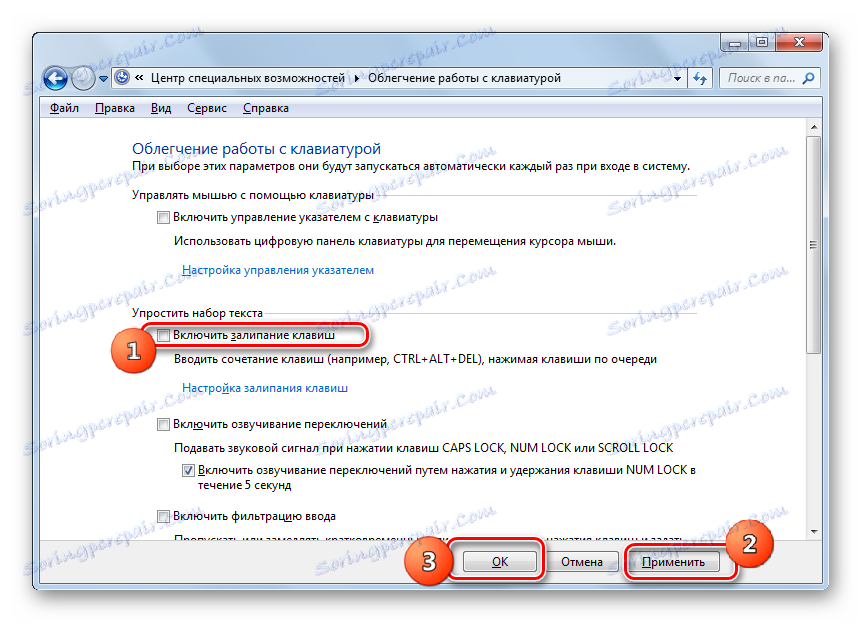

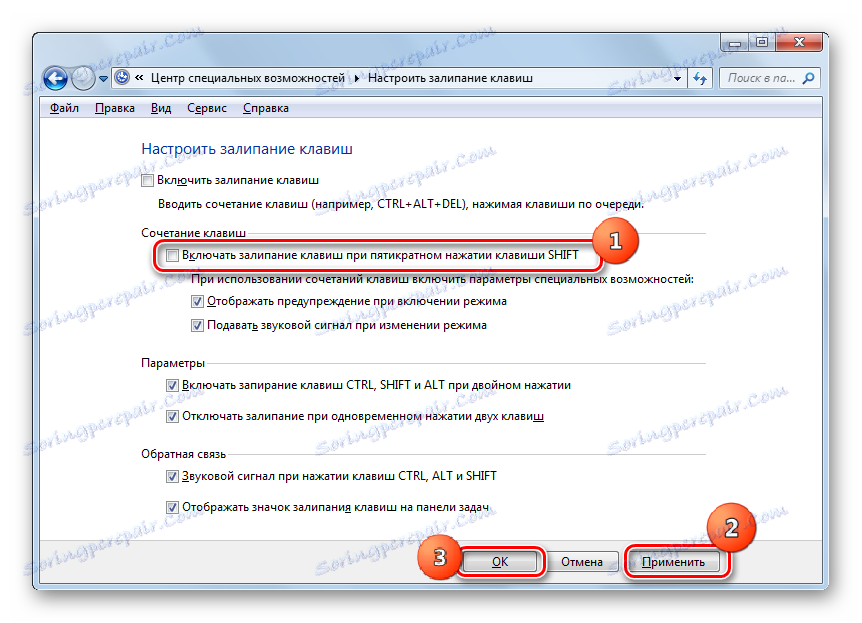
Metoda 3: Wyłączanie aktywowanego sklejania za pośrednictwem menu Start
Aby przejść do okna "Odblokowanie pracy za pomocą klawiatury" , w celu dezaktywacji badanej funkcji można skorzystać z menu "Start" i innej metody.
- Kliknij "Start" . Kliknij "Wszystkie programy" .
- Przejdź do folderu "Standard" .
- Następnie przejdź do katalogu "Funkcje specjalne" .
- Z listy wybierz "Centrum dostępności" .
- Następnie znajdź element "Uwalnianie pracy za pomocą klawiatury" .
- Powyższe okno zostanie uruchomione. Następnie wykonaj w nim wszystkie manipulacje opisane w Metodzie 2 , zaczynając od paragrafu 4.
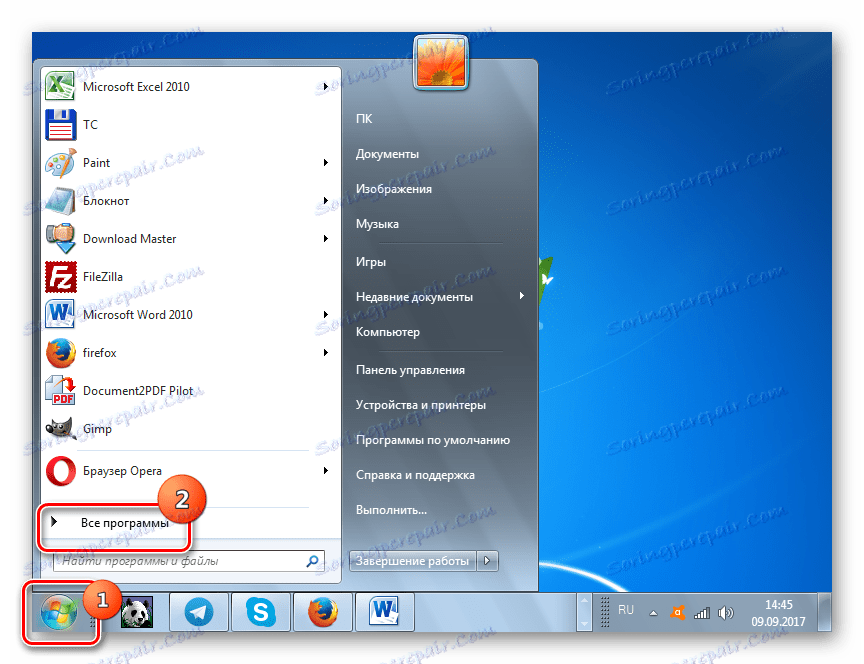
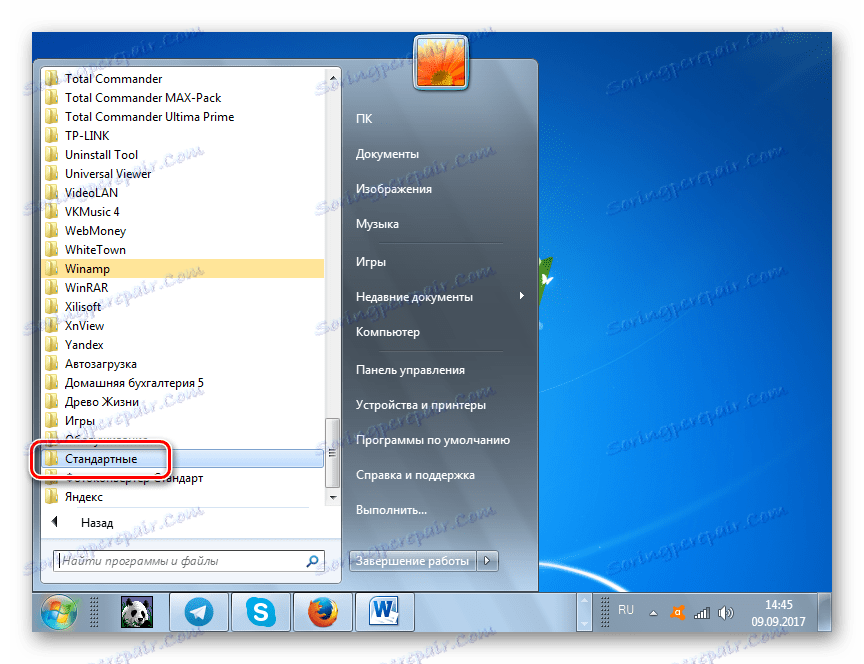
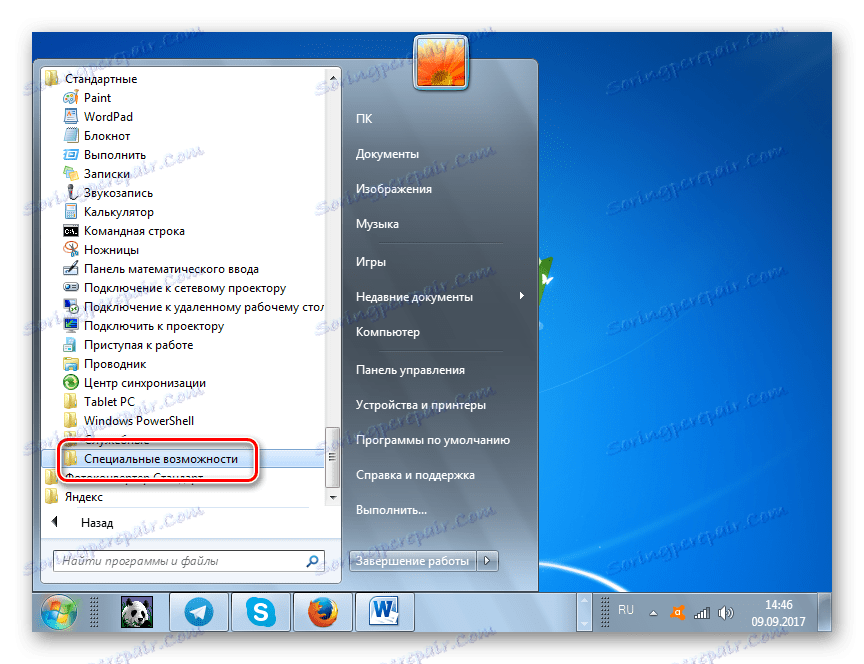
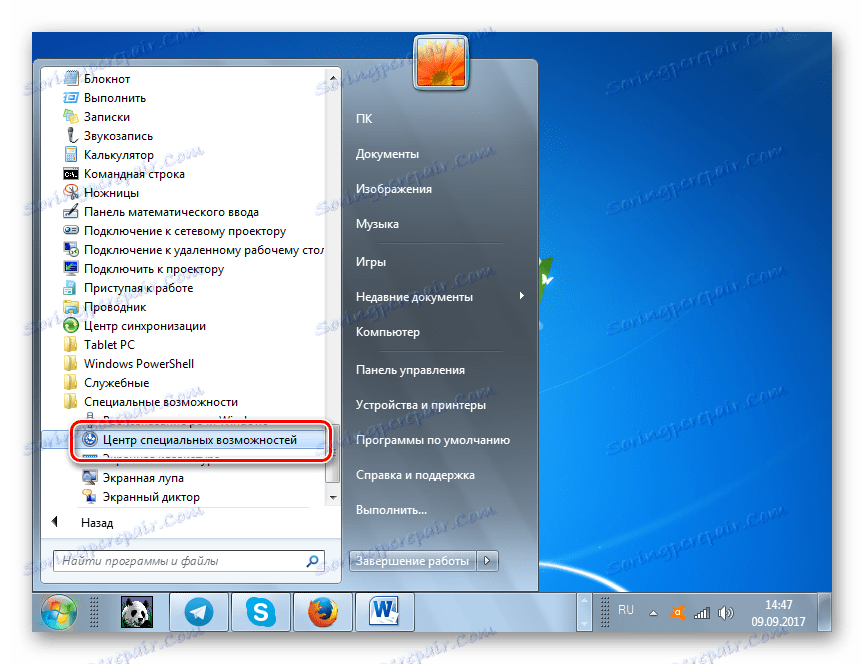
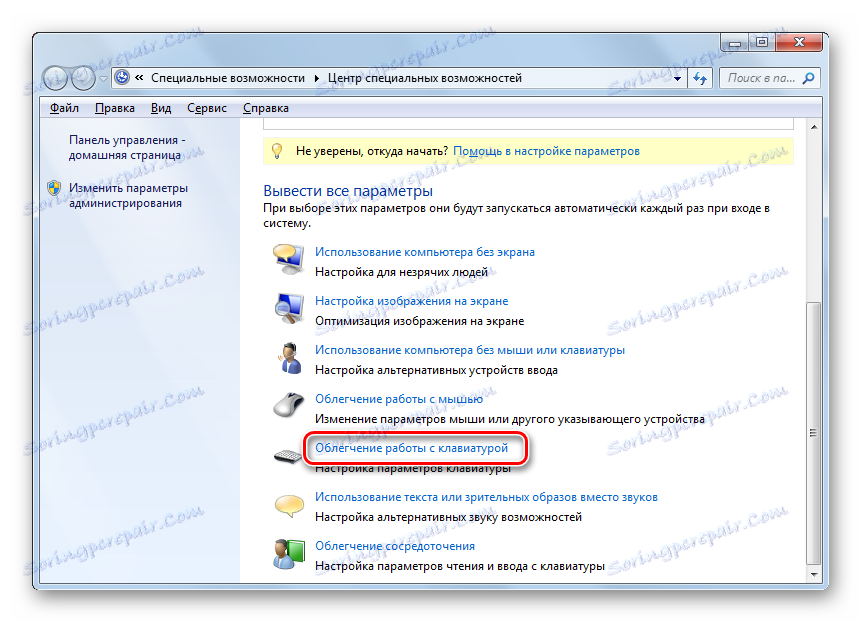
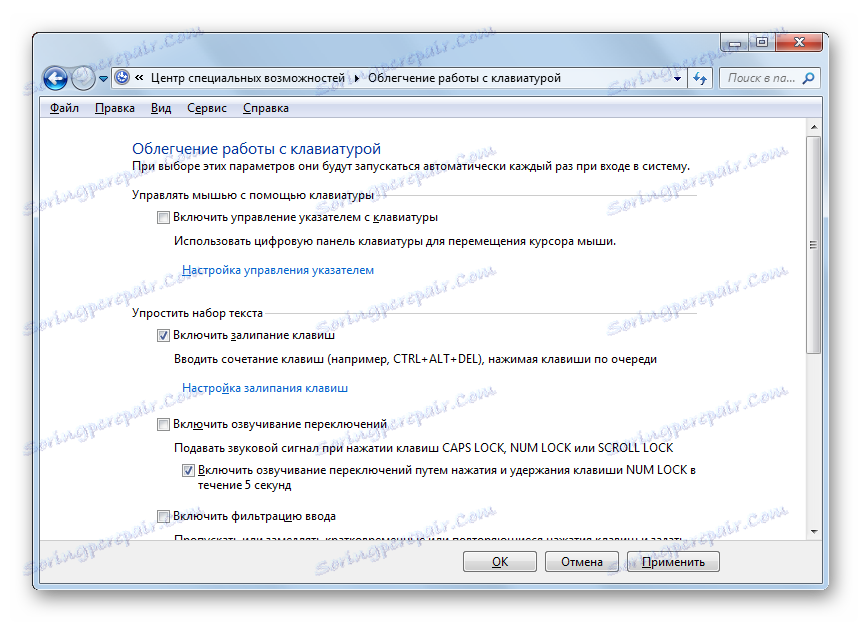
Jak widać, jeśli aktywowałeś przyklejanie klawiszy lub otworzyłeś okno, w którym proponuje się je włączyć, nie musisz wpadać w panikę. Istnieje jasny algorytm działań opisany w tym artykule, który pozwala usunąć to narzędzie lub wyłączyć jego aktywację po pięciokrotnym kliknięciu Shift . Po prostu musisz zdecydować, czy potrzebujesz tej funkcji, czy też jesteś gotów jej odmówić, ponieważ nie ma takiej potrzeby.